8 Perbaikan Terbaik untuk Facebook Tidak Dimuat di Google Chrome di Mac dan Windows
Bermacam Macam / / April 04, 2023
Facebook masih menjadi salah satu platform media sosial yang paling disukai. Jika Anda merasa kewalahan atau terganggu oleh suka dan reaksi, Anda dapat melanjutkan dan sembunyikan kesukaanmu untuk mencapai ketenangan pikiran. Namun terkadang Facebook gagal memuat di browser Google Chrome.
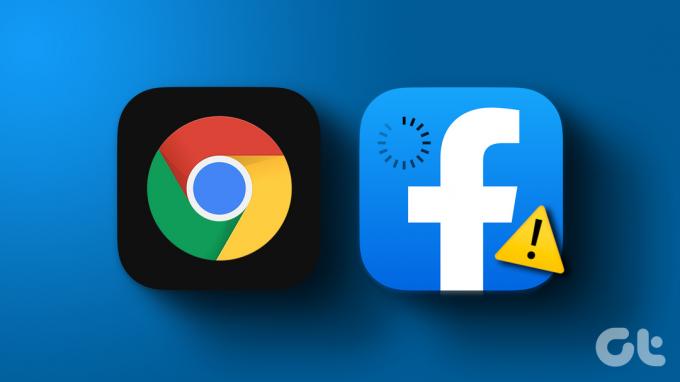
Jika Anda tidak dapat mengakses akun Facebook Anda di Google Chrome di komputer Anda, posting ini akan membagikan cara terbaik untuk memperbaiki Facebook tidak memuat di Google Chrome di Mac dan Windows.
1. Periksa Koneksi Internet Anda
Mari kita mulai dengan solusi paling dasar. Yang pertama adalah memeriksa kekuatan koneksi internet Anda. Kamu bisa menjalankan tes kecepatan di Mac atau Windows PC Anda untuk memeriksa apakah Penyedia Layanan Internet Anda tidak mengalami waktu henti. Jika Anda memiliki router dual-band dan telah menyambungkan perangkat Anda ke pita frekuensi 5 GHz, sebaiknya duduk lebih dekat ke router.
2. Coba Gunakan Mode Penyamaran
Solusi dasar lainnya adalah memuat Facebook dalam Mode Penyamaran di Google Chrome. Ini adalah peretasan cepat yang memungkinkan pemuatan situs web yang tidak diluncurkan di jendela penelusuran standar lebih cepat. Jadi Anda dapat membuka Google Chrome dan menekan tombol Command + Shift + N (Mac) atau Control + Shift + N (Windows) untuk meluncurkan Mode Penyamaran. Kemudian, kunjungi situs web Facebook dan periksa apakah masalahnya sudah teratasi.
3. Tutup Paksa dan Luncurkan Ulang Chrome
Seperti pada ponsel Anda, Anda dapat memaksa keluar dan meluncurkan kembali Google Chrome di Mac atau Windows PC Anda untuk memberikan awal yang baru, terutama jika sudah berjalan di latar belakang selama beberapa waktu. Baca postingan kami untuk mempelajarinya cara memaksa keluar dari program di Windows 11.
Tutup Paksa di Mac
Langkah 1: Klik logo Apple di pojok kiri atas.

Langkah 2: Pilih Tutup Paksa.

Langkah 3: Pilih Google Chrome dari daftar aplikasi dan klik tombol Force Quit.

4. Hapus Cache dan Cookie Facebook
Menghapus Cache dan Cookie untuk situs web di Google Chrome akan menghapus semua preferensi dan data login Anda. Tujuan dari Cache dan Cookie adalah untuk mempercepat pengalaman menjelajah internet Anda. Setelah Anda menghapus cache dan cookie tersebut, Anda harus masuk lagi ke Facebook dan mungkin lambat pada awalnya untuk mengumpulkan cache baru agar Anda merasa lebih baik dari waktu ke waktu. Langkah-langkahnya tetap sama untuk Mac dan Windows.
Langkah 1: Buka Google Chrome di Mac atau PC Windows Anda.

Langkah 2: Klik tiga titik vertikal di pojok kanan atas.

Langkah 3: Pilih Pengaturan.

Langkah 4: Pilih Privasi dan Keamanan.
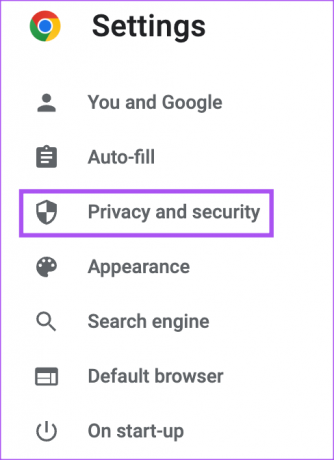
Langkah 5: Pilih ‘Cookie dan data situs lainnya.’

Langkah 6: Gulir ke bawah dan klik 'Lihat Semua Data dan Izin Situs.'

Langkah 7: Klik Cari di sudut kanan atas dan ketik Facebook.
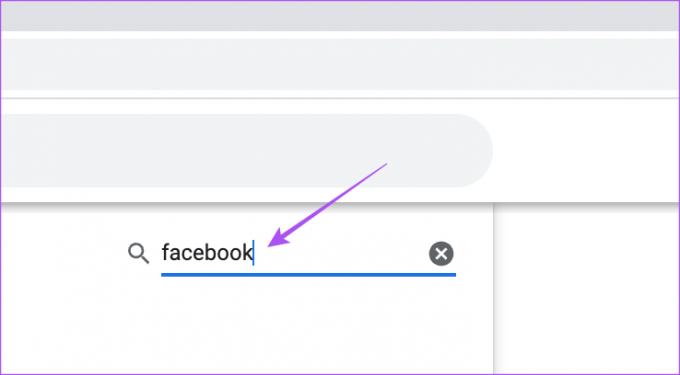
Langkah 8: Klik ‘Hapus Data yang Ditampilkan.’
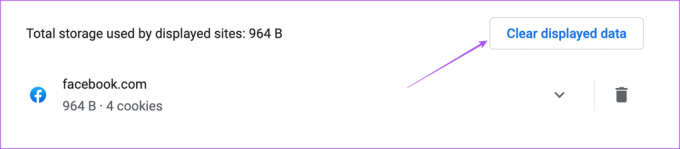
Langkah 9: Klik Bersihkan untuk mengonfirmasi.

5. Ubah Pengaturan DNS
DNS atau Sistem Nama Domain adalah server default yang ditetapkan oleh Penyedia Layanan Internet Anda untuk menjelajah internet. Kecepatan server DNS yang ditugaskan bertanggung jawab atas pengalaman menjelajah Anda. Jadi jika Facebook masih tidak bisa dimuat di Google Chrome, Anda dapat mencoba mengubah pengaturan DNS.
Ubah Server DNS di Mac
Langkah 1: Tekan Command + Spasi untuk membuka Pencarian Spotlight, ketik Pengaturan sistem, dan tekan Kembali untuk membuka aplikasi Pengaturan Sistem.

Langkah 2: Klik Jaringan dari sidebar kiri.
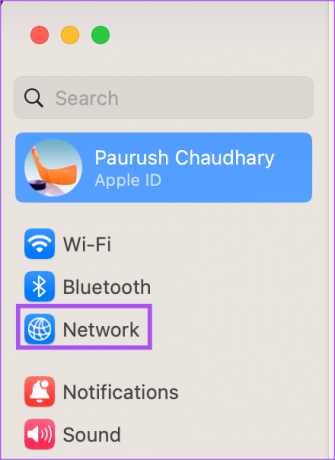
Langkah 3: Klik Wi-Fi.
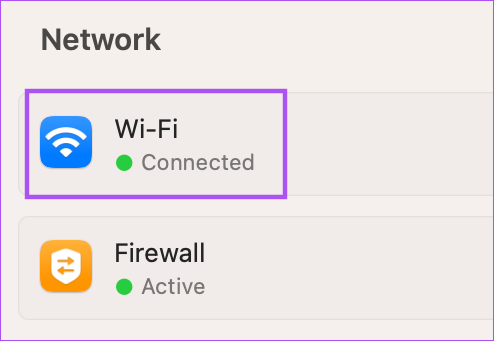
Langkah 4: Klik Detail di sebelah nama jaringan Wi-Fi Anda yang terhubung.

Langkah 5: Pilih DNS dari sidebar kiri.
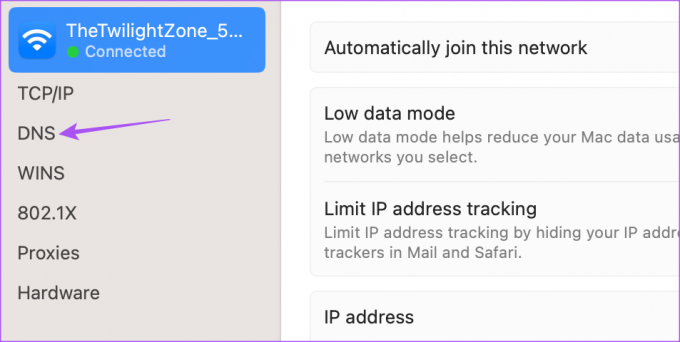
Langkah 6: Klik ikon Plus di bawah Server DNS.

Langkah 7: Tambahkan entri DNS baru dari penyedia layanan DNS publik gratis seperti Google (8.8.8.8, 8.8.4.4), Cloudflare (1.1.1.1, 1.0.0.1), atau Quad9 (9.9.9.9, 149.112.112.112).
Langkah 8: Tutup jendela Jaringan dan luncurkan Google Chrome untuk memeriksa apakah masalahnya sudah teratasi.

Pengguna Windows dapat membaca posting kami ubah server DNS di Windows 11.
6. Nonaktifkan Ekstensi yang Rusak
Google Chrome menawarkan sejumlah besar ekstensi yang mengaktifkan fitur tambahan dan meningkatkan pengalaman menjelajah Anda. Tetapi beberapa ekstensi berhenti menerima pembaruan dan menjadi usang. Jika Anda memiliki banyak dari mereka di browser Anda, coba nonaktifkan satu per satu untuk memeriksa apakah ada yang cukup salah untuk menyebabkan masalah pemuatan Facebook. Langkah-langkahnya tetap sama untuk Mac dan Windows.
Langkah 1: Buka Google Chrome di Mac atau PC Windows Anda.

Langkah 2: Klik ikon Ekstensi di pojok kanan atas.

Langkah 3: Klik Kelola Ekstensi.
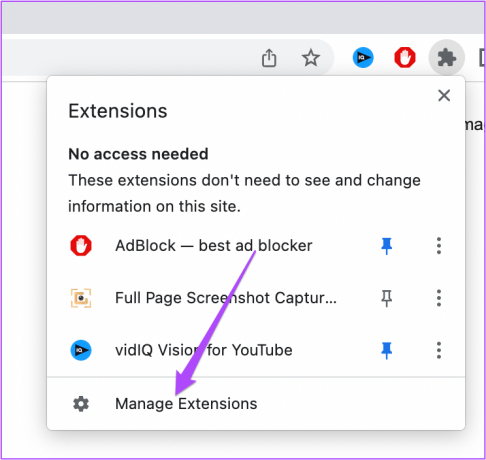
Langkah 4: Klik Nonaktifkan atau Hapus di bawah ekstensi. Kemudian, coba buka Facebook di tab baru.

Jika tidak berhasil, Anda dapat terus mengulangi langkah-langkah tersebut dan memeriksa ekstensi mana yang menyebabkan masalah.
7. Perbarui Google Chrome
Jika Facebook masih belum memuat untuk Anda, sebaiknya perbarui versi Google Chrome di Mac atau PC Windows Anda. Menginstal versi baru akan bebas dari bug atau gangguan dibandingkan dengan versi saat ini.
Langkah 1: Buka Chrome di Mac atau PC Windows Anda.

Langkah 2: Klik tiga titik di pojok kanan atas dan pilih Bantuan.

Langkah 3: Klik Tentang Chrome.

Langkah 4: Jika pembaruan tersedia, unduh dan instal.
Langkah 5: Luncurkan ulang Chrome dan periksa apakah masalahnya sudah teratasi.
8. Periksa Status Server Facebook
Jika tidak ada solusi yang berhasil untuk Anda, situs Facebook mungkin menghadapi beberapa masalah. Anda dapat mengunjungi Downdetektor dan periksa apakah server Facebook merespons. Jika ada pemadaman, Anda harus menunggu beberapa saat hingga masalah diperbaiki.
Gunakan Facebook di Chrome
Solusi ini seharusnya memungkinkan Anda mulai menggunakan Facebook lagi di Chrome di komputer Anda. Anda juga dapat membaca postingan kami untuk mengetahuinya cara menyimpan video dari tab Tontonan Facebook.
Terakhir diperbarui pada 27 Februari 2023
Artikel di atas mungkin berisi tautan afiliasi yang membantu mendukung Teknologi Pemandu. Namun, itu tidak mempengaruhi integritas editorial kami. Konten tetap berisi dan otentik.
Ditulis oleh
Paurush Chaudhary
Mengungkapkan dunia teknologi dengan cara paling sederhana dan menyelesaikan masalah sehari-hari terkait Ponsel Cerdas, Laptop, TV, dan Platform Streaming Konten.



